先日、auじぶん銀行の定期預金金利0.2%キャンペーンのことを書きました。2020年7月末までに申し込まないといけないため、早速auじぶん銀行に口座を開設しました。その時の流れを説明したいと思います。
auじぶん銀行とは

まず最初にauじぶん銀行の紹介です。以前の記事でもお話しした通り、auじぶん銀行は、元々はネット銀行のメリットを模索していた三菱東京UFJ銀行内のプロジェクトから始まったもので、2008年から営業を始めた比較的新しいネット銀行です。
auじぶん銀行には、三菱東京UFJ銀行とauファイナンシャルグループが出資しています。auじぶん銀行と言う名前になったのは2020年2月です。ですので、馴染みのない人も多いと思います。
今回、2020年6月1日~2020年7月31日の期間に1年もの円定期預金に預けると、金利が通常の4倍の0.2%になります。このメリットに目をつけ、私も早速口座を開設することにしたのです。
auじぶん銀行の口座開設アプリ
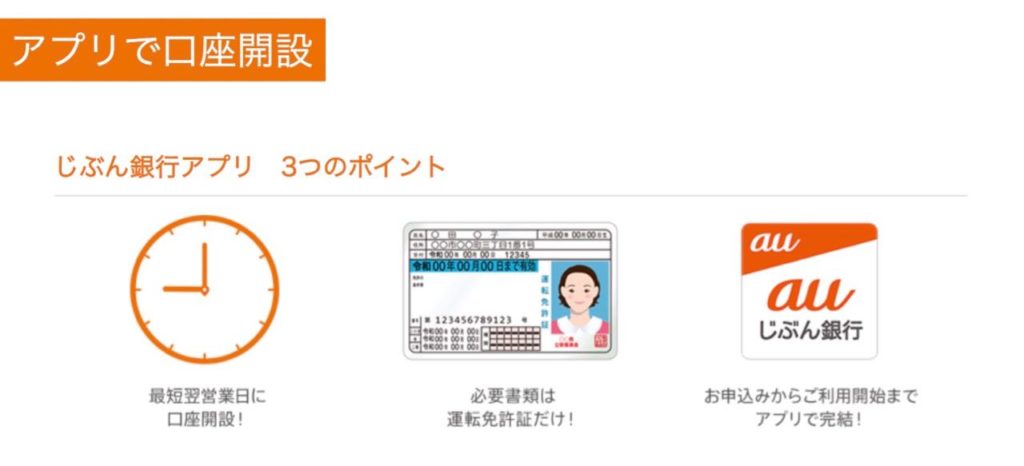
今回私は、auじぶん銀行のアプリを使って口座開設手続きを行いました。PCでも手続きができるのですが、他のネット銀行と同様に書類を取り寄せて記入して返送する手間がかかります。スマホのアプリを使えば、運転免許証を撮影するなどして10分程度で手続きが完了してしまいます。スマホを持っている人は、こちらが断然おすすめです。
スマホアプリを使った、auじぶん銀行の口座開設の流れは以下のようになります。
- 口座開設アプリダウンロード
- 運転免許証と自分の顔写真を撮影し、必要情報を入力
- 数日で口座開設完了
- 後日キャッシュカードが書留で送付
まずスマホで、App StoreまたはGoogle Playからアプリをダウンロードします。次に自分の免許証と自分の顔をスマホのカメラで撮影、必要情報を入力します。ここまでにかかる時間は10分程度です。極めて簡単です。
これで口座開設手続きは完了です。あとはキャッシュカードが到着するのを待って利用開始の手続きをすればOKです。
私の場合は、以下のようなスケジュールで口座開設ができました。
- 2020年7月15日 アプリをダウンロードして口座開設申し込み
- 2020年7月16日 口座開設完了連絡
- 2020年7月17日 キャッシュカード送付連絡
- 2020年7月18日 キャッシュカード到着
めちゃめちゃスピーディです。申し込みの翌日には口座開設が完了し、アプリが使えるようになりました。そして、その2日後にはキャッシュカードが届いたのです。
auじぶん銀行の口座開設の詳細
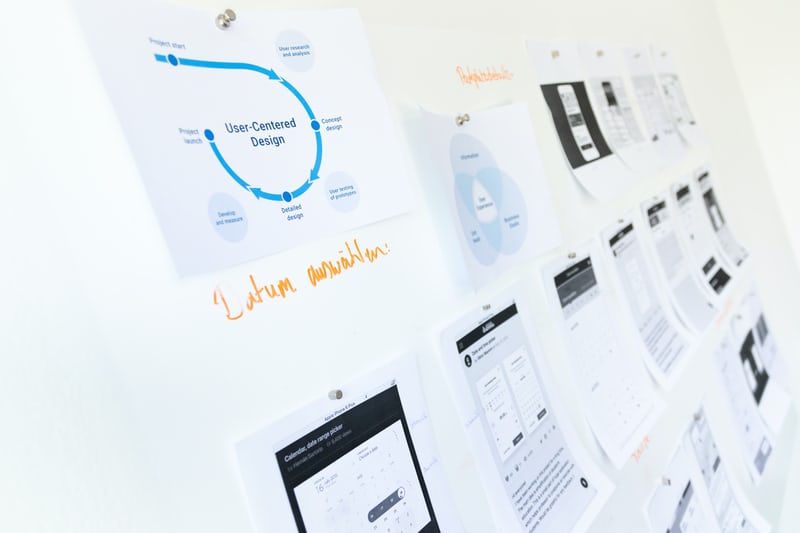
それでは、実際の画面を見ながらauじぶん銀行口座開設の詳細を説明してゆきます。
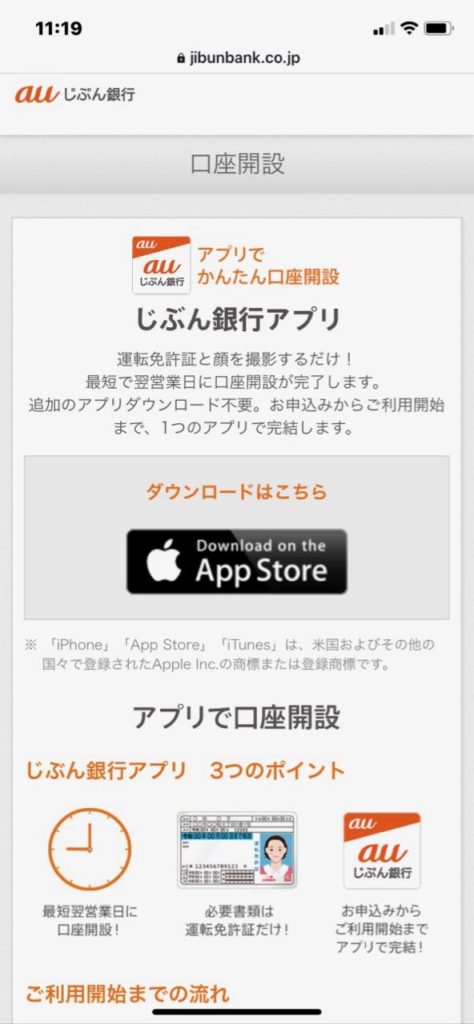
まずApp StoreまたはGoogle Playからアプリをダウンロードします。
私の場合はiPhoneを使っていますので、App Storeの画面になります。
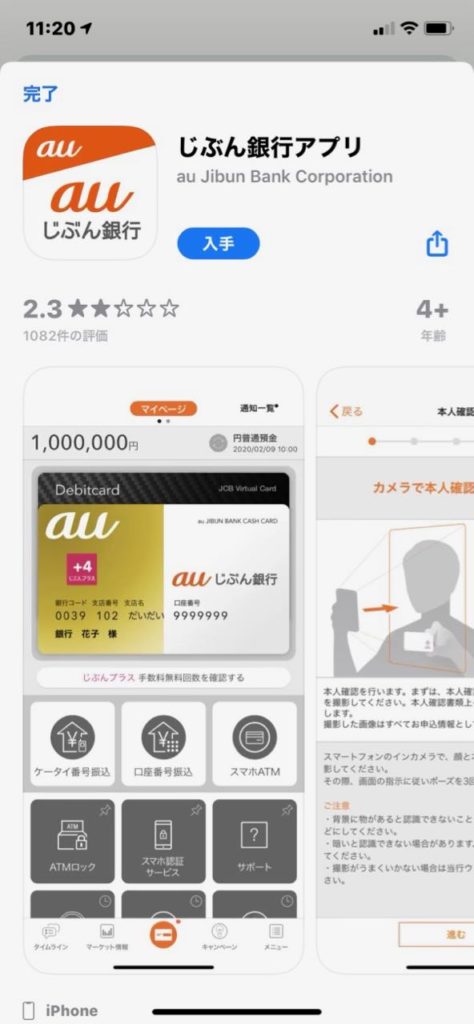
App Storeで、auじぶん銀行の画面にたどり着いたら、「入手」をタップします。
そうすると、アプリのダウンロードが始まります。

ダウンロード後にアプリを開くと、左のようなWelcomeページが出ます。
ここで「はじめる」をタップします。
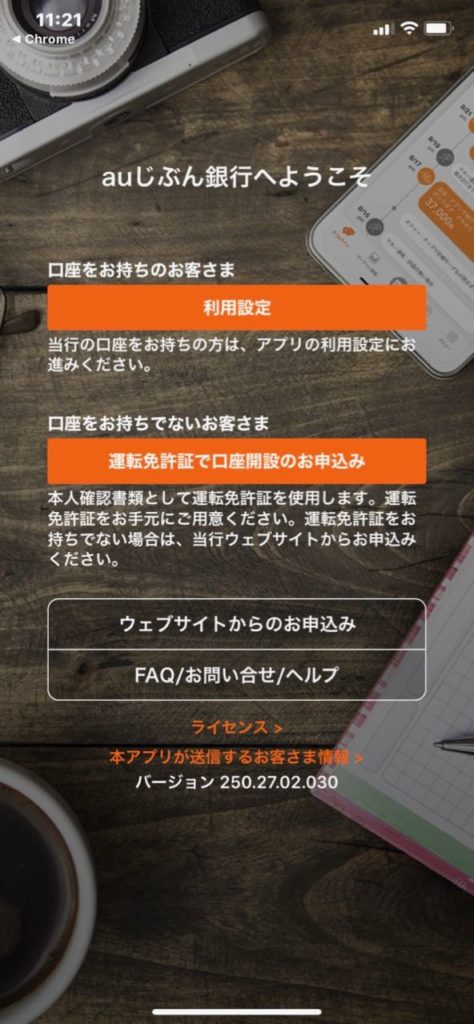
左のような画面に移りますので、オレンジ色の「運転免許証で口座開設のお申し込み」をタップします。
すでにauじぶん銀行の口座を持っている人は、「利用設定」をタップするのですが、今回はこれから口座を開設する人をターゲットにして説明します。
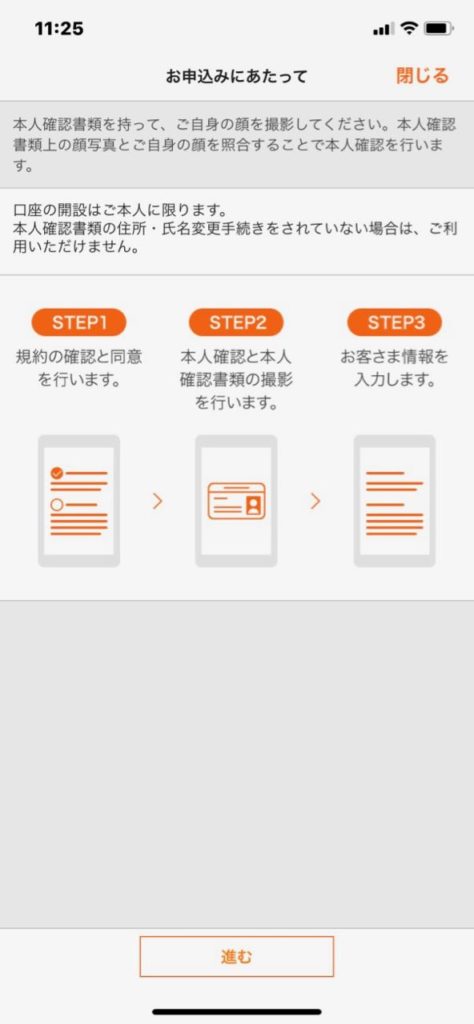
次に左のような画面になります。申し込みにあたっての注意事項と簡単にステップが記載されていますので、見ておいてください。
確認したら「進む」をタップします。
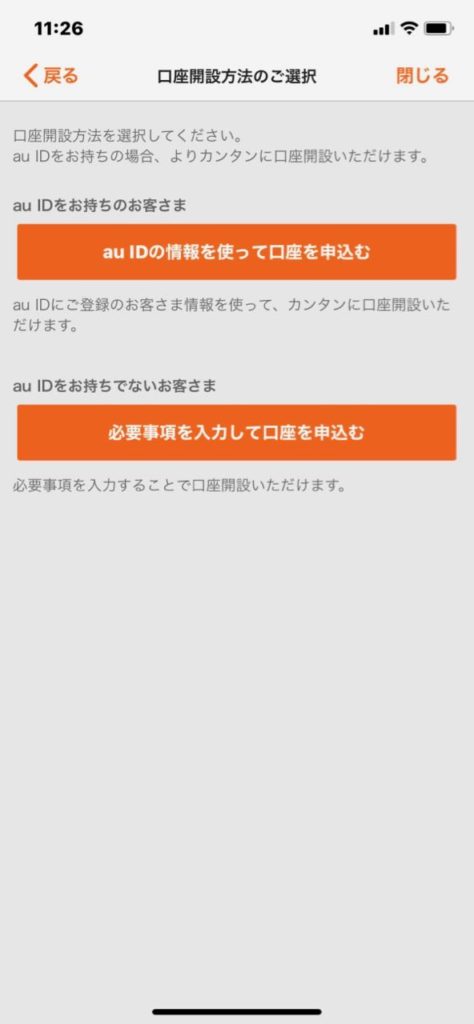
左の画面が出ます。ここでは、au IDを持っているかどうかを聞かれます。
auのスマホを使っている人はau IDを持っているでしょうから、「au IDの情報を使って口座を申込む」をタップしてください。auに登録している情報を使うため、登録が簡単になります。
au IDを持っていない人は、「必要事項を入力して口座を申込む」をタップしてください。こちらは基本情報を入力する必要があります。
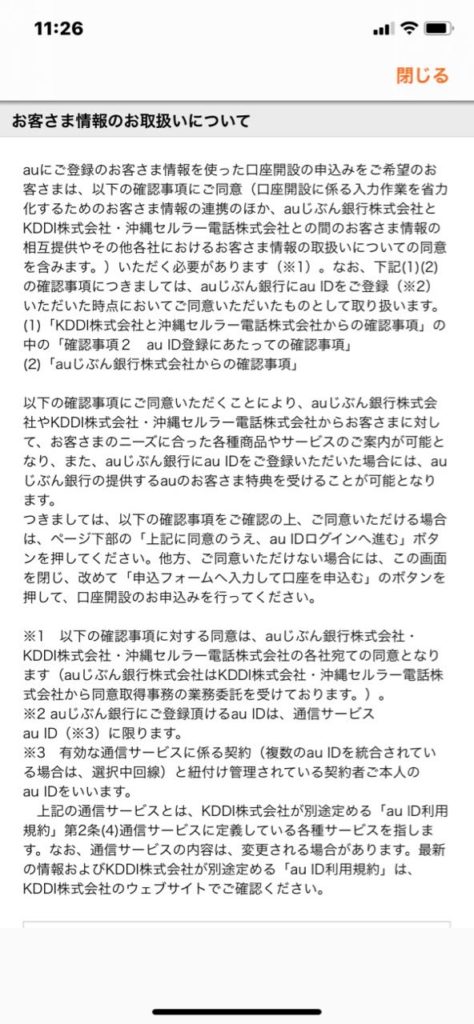
au IDを持っている人は、すぐに左の画面に推移します。au IDを持っていない人は、必要項目の入力が完了すると左の画面が表示されます。
個人情報の取り扱いに関するものですので、一読しましょう。
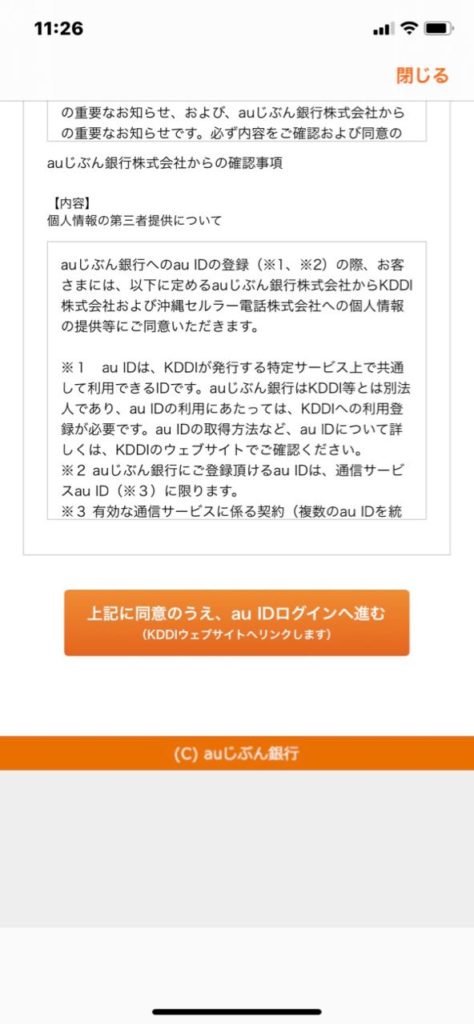
左はその続きです。
内容を確認したら、「上記に同意のうえ、au IDログインへ進む」をタップします。
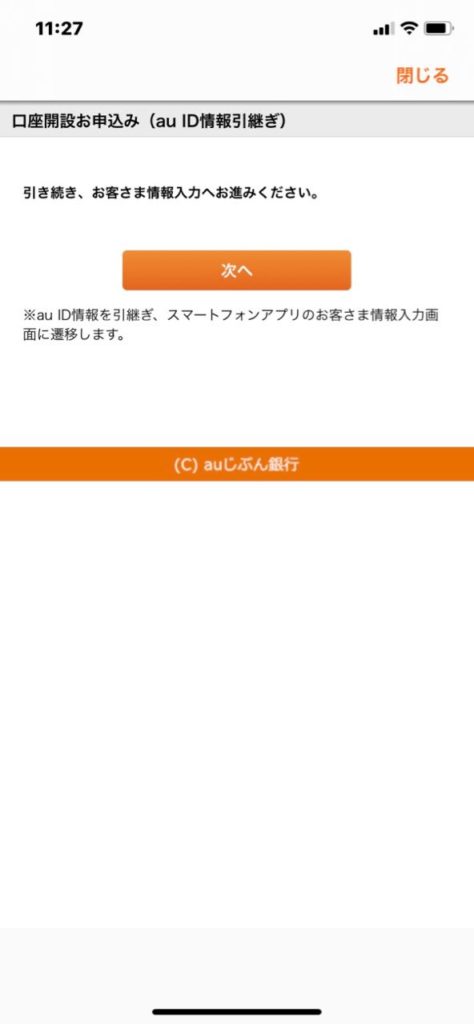
au ID引き継ぎ画面が出ますので、「次へ」をタップします。
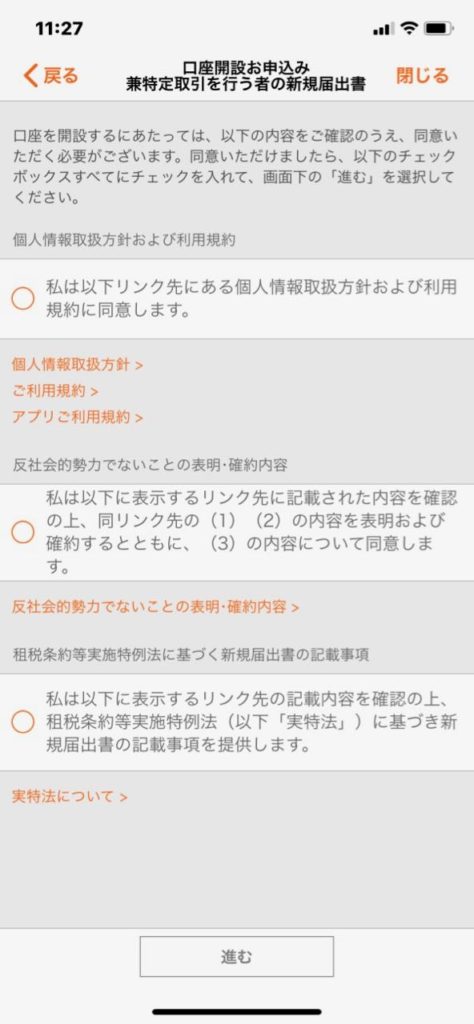
左のように口座解説のための届出書の画面が出ます。
いくつか同意事項を確認されますので、○にチェックを入れて「進む」をタップします。
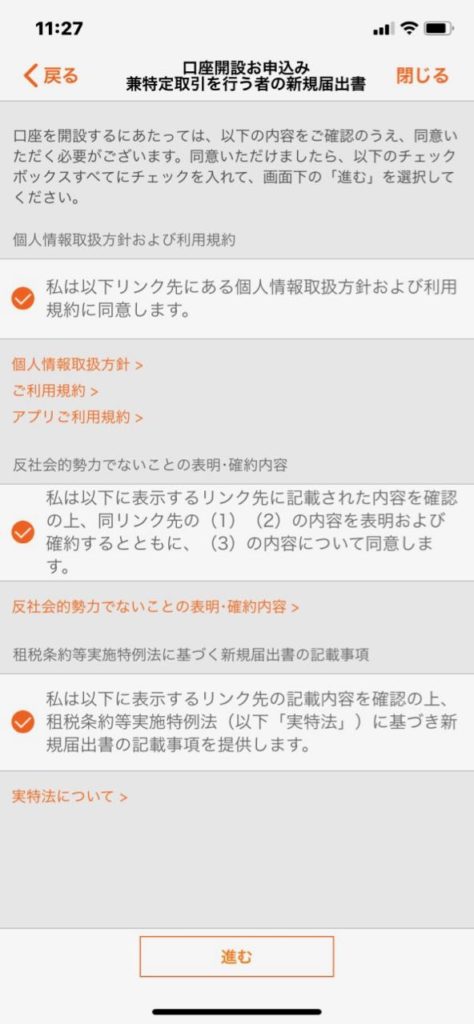
左が、チェックを入れた画面です。
この後、「進む」をタップします。
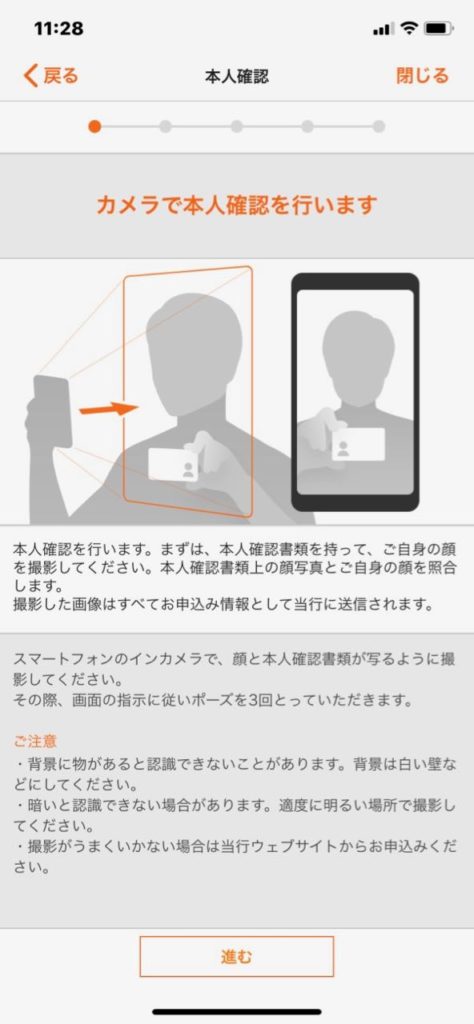
次に自分の顔と免許証を撮影する画面が出ます。
ここでは「進む」をタップしてください。
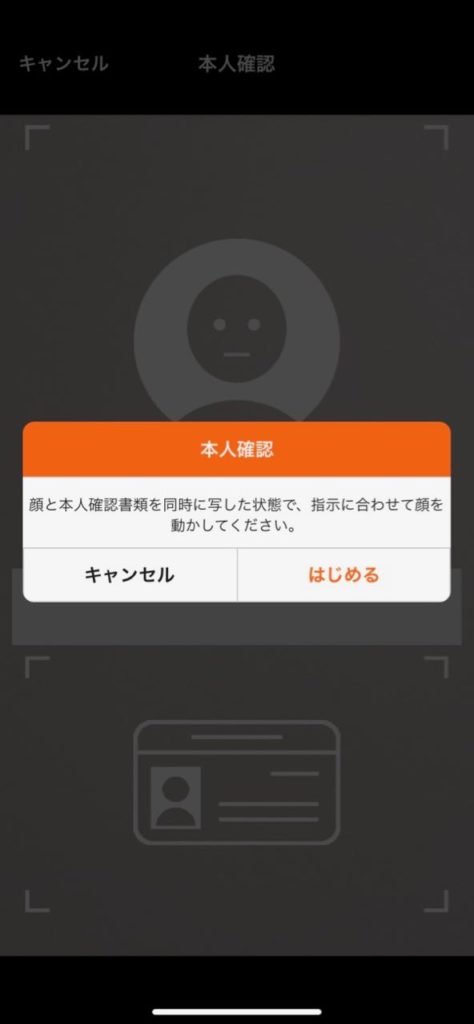
するとカメラアプリが立ち上がり、自分の顔と免許証を同時に撮影します。「はじめる」をタップすると撮影が開始されます。
最近、このように顔と証明書を同時に撮影するアプリが増えていますが、正直難しいです。
ちょっと枠からはみ出していたり、顔に集中すると免許書が写らなかったりして、私も今回は5〜6回撮り直しをしました。
今回の申し込みで一番時間がかかったのが、この写真撮影でした。

次は免許書のみを撮影する画面になります。ここでは、表面、裏面、厚み確認のための斜めと合計3回撮影することになります。
注意事項が書いてありますので、よく読んでから「撮影する」をタップします。
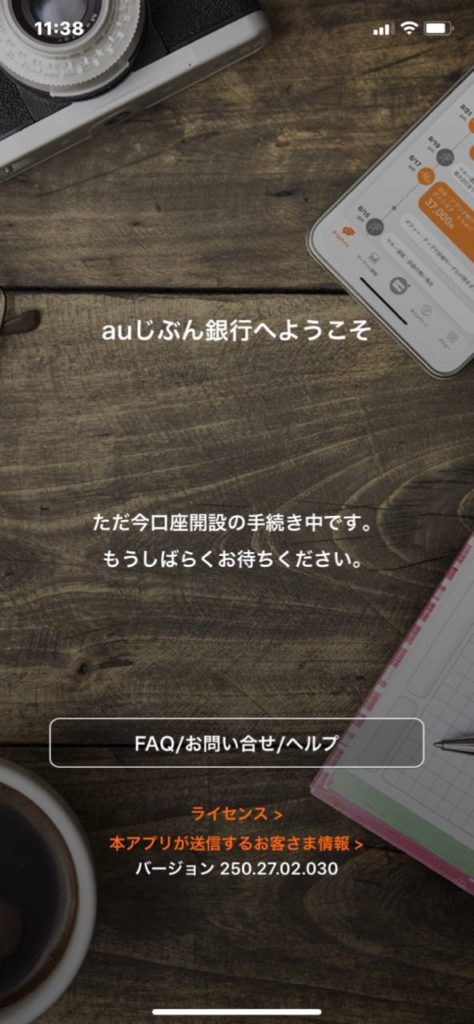
写真撮影が完了すれば、これで口座申し込み完了です。
改めてauじぶん銀行アプリを開くと、「ただ今口座開設の手続き中です。もうしばらくお待ちください。」の表示が出ます。
そのままアプリを閉じてください。
今回は、画面の左上に時計を表示しています。私が口座開設の手続きを開始したのが11時25分、終了したのが11時38分でした。その間、写真撮影に多少苦労しましたが、13分で完了しています。スクリーンショットを撮りながら手続きをしていますので、実質的に10分程度で完了することになります。とっても簡単ですよ!
口座開設申し込み後のステップ

auじぶん銀行アプリを使って、口座申し込み完了した後のステップは以下の通りです。
- 口座開設が完了するとアプリが使えるようになる(私の場合は申し込みの翌日に口座開設完了)
- インターネットバンキング初回利用登録とアプリログイン(顔認証の登録も可能)
- キャッシュカードが書留郵便で送られる
- 手続きは全て完了
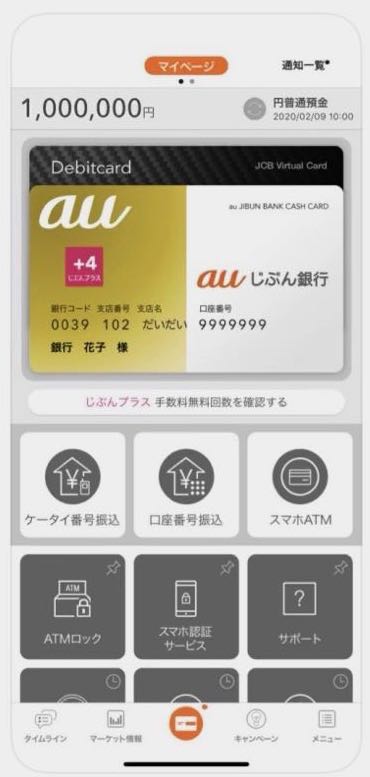
口座開設が完了すると「お客様番号」が発行されます。またパスワード設定もできますので、すぐにアプリにログインすることができます。左のようなマイページが表示されます。
今日はこれくらいにしておきましょう。ではまた。

人気ブログランキング


コメント
[…] auじぶん銀行口座を開設してみた先日、auじぶん銀行の定期預金金利0.2%キャンペーンのことを書きました。2020年7月末までに申し込まないといけないため、早速auじぶん銀行に口座を開設 […]
[…] auじぶん銀行口座を開設してみた先日、auじぶん銀行の定期預金金利0.2%キャンペーンのことを書きました。2020年7月末までに申し込まないといけないため、早速auじぶん銀行に口座を開設 […]